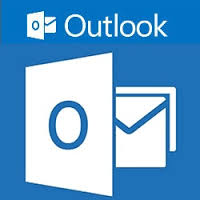Este artigo é para você que gosta de conhecer as novidades que o serviço de e-mail Outlook oferece.
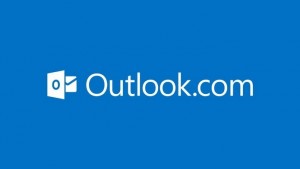 Com o nome de Outlook Premium, a Microsoft está informando sobre um novo sistema que será adicionado ao que já existe para os correios eletrônicos online.
Com o nome de Outlook Premium, a Microsoft está informando sobre um novo sistema que será adicionado ao que já existe para os correios eletrônicos online.
Novo sistema chamado Outlook Premium
Trata-se de uma versão paga que pode ser obtido pelos usuários, trazendo diversos benefícios que ainda não foram explicados em profundidade.
Parece que Outlook terá sua versão premium pronto para os usuários que querem serviços avançados na mesma plataforma.
Em seguida, iremos fornecer mais informações para que você possa conhecer mais profundamente sobre este novo Outlook e também mostraremos as funcionalidades do Outlook premium conhecidas até agora.
Outlook Premium Microsoft
A Microsoft geralmente faz com que esses importantes lançamentos ocorram com algumas semanas de antecedência como uma maneira de detectar o interesse das pessoas para o novo serviço.
Não devemos confundir com Outlook.com premium com a versão livre de publicidade do mesmo aplicativo de e-mails online. Este é um novo conceito que ainda não conhecemos todos os detalhes e você vai saber a extensão para os usuários.
Vantagens do Outlook premium
Entre os primeiros benefícios ou características que vêm com o Outlook Premium é a possibilidade de ter um domínio personalizado, como “meunome@meuapellido.com”
Isso abre a porta para configurar e-mails de empresas ou famílias para continuar usando o serviço de Outlook como o vemos hoje. Excelente notícia para os empreendedores de plantão que, muitas vezes, não consegue personalizar a conta de mensagens eletrônicas da companhia.
Ele também pode criar cinco contas de e-mail em cada um dos domínios personalizados. Ainda não se sabe se será possível ampliar o número de caixas sob o mesmo domínio, mas já é um grande avanço.
Estas contas contarão com um serviço personalizado e idêntico entre todos os domínio, oferecendo a possibilidade de partilhar as mesmas listas de contatos, entradas de calendário e pastas tanto dos e-mails quanto do onedrive.
A eliminação da publicidade é um elemento adicional, algo que atualmente pode ser acessado na versão tradicional do Outlook.com.
Apenas sabemos que o preço da versão do Outlook Prmeium será relatado pelos mesmos meios, bem como quaisquer novos desenvolvimentos em relação a este serviço interessante, novo e produtivo.